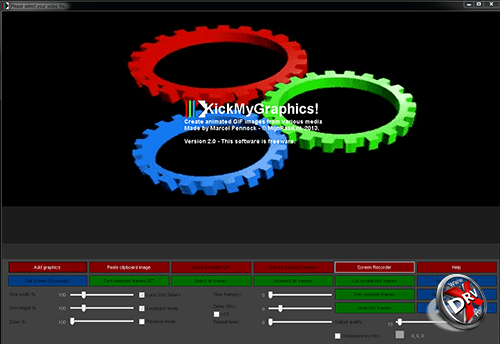Как включить Эко-режим на Apple Watch
Вариантов активации Power Reserve существует три, какой из них использовать, вопрос удобства. В разных обстоятельствах лучше подойдёт тот или иной метод включения режима.
Способ первый
Самый простой вариант из имеющихся, для его использования:
- Ожидаем, пока заряд аккумулятора снизится до 10%;
- Система сообщит о низком заряде и вам будет предложено перейти в Эко-режим, для чего нужно коснуться этого сообщения. Активировать функцию не обязательно, если есть возможность зарядиться.
Способ второй
Метод предполагает вручную включить опцию. Если и без системного сообщения о низком заряде стало ясно, что батарея на последнем издыхании или по другим причинам возникла необходимость в активации Эко-режима, выполняем следующие действия:
- Переходим к Центру управления устройством (свайп вверх – движение пальцем снизу-вверх по дисплею);
- Здесь будет видно в процентах насколько заряжена батарея, жмём на этом значении;
- Перемещаем ползунок Эко-режима в положение включения;
- Подтверждаем действие при появлении сообщения об активации. Готово. Теперь энергосбережение включено, а базовый функционал гаджета недоступен.
Способ третий
Вариант активации сбережения заряда посредством iPhone, требующий наличия специального софта на смартфоне с установкой расширения, позволяющего в разделе «Часы» наблюдать оставшийся заряд аккумулятора Apple Watch. Включаем режим энергосбережения для часов через Айфон:
- Открываем приложение Watch на смартфоне;
- Переходим в раздел основных настроек;
- В появившемся меню находим «Режим экономии энергии» и переводим переключатель в активное положение.
Перезагрузка Apple Watch
Для восстановления работы иногда достаточно включить режим ожидания. После разблокирования экрана, функционирование вернется в норму.
Управлять часами можно клавишами, жестами и сенсором. Существует три способа, как разблокировать Apple Watch:
- Нажать на «Power»
- Сделать жест «просмотра времени»
- Коснуться пальцем экрана
Если часы не запускаются, попробуйте их зарядить.

Для полного зависания существует 3 решения:
- Обычное отключение
- Принудительная перезагрузка
- Сброс до заводских настроек Эпл
Предупреждение! Сброс может повлечь неправильную работу. Это действие применять не рекомендуется. Обычным вариантом является первый способ, крайней мерой – второй.
Стандартное выключение
Если зависли часы Apple, попробуйте выключить часы стандартным способом. Он подразумевает выполнение следующих действий:
- Зажмите клавишу «Power»;
- Удерживайте ее 2-3 секунды;

Обратите внимание! Эти действия вызывают меню режимов выключения, блокировки и эконом
- Кликните по команде выключения;
- Ожидайте отображения логотипа.
Включаются часы аналогичным способом. Устройство запускается с помощью удерживания кнопки «Power».
Принудительное завершение
Бывают случаи, когда устройство Apple Watch 2 не включается в работу. Приспособление может зависнуть и не отвечать на действия.
Чтобы полностью перезапустить часы, выполните указанные действия в следующем порядке:
- Совершите единовременное нажатие на прокрутку «Digital Crown» и кнопку «Power»;
- Зажав клавиши, ожидайте 10-15 секунд;
- Дождитесь полного завершения перезагрузки (об этом сигнализирует появление яблока на экране устройства);
- После появления на дисплее логотипа клавиши можно отпустить.

Аккумулятор iphone разряжается за несколько часов
Возможной причиной быстрого снижения заряда на яблоке является засорение оперативной памяти. В этом случае помогает полная перезагрузка устройства.
- Необходимо закрыть все приложения на телефоне. Двойное нажатие на кнопку «Домой» открывает панель с работающими приложениями, которые следует остановить путем смахивания значка вверх. В результате должен остаться лишь главный экран.
- Чтобы выполнить перезагрузку, необходимо нажать одновременно «Домой» и кнопку включения/выключения. Удерживать их следует, пока не погаснет экран.
Если вышеуказанный способ не помог, значит проблема кроется в «железе» телефона. Возможно, емкость батареи снизилась из-за длительного использования устройства или механического повреждения. В этом случае для устранения неполадок необходимо обратиться в сервис по ремонту.
Лучшие 4 способа для исправлния проблем Apple Watch
Когда вы пытаетесь решить проблему, первое, что нужно убедиться, что апл часы имеют достаточную мощность. Лучше оставить его в заряда в течение нескольких часов, прежде чем пробовать следующие способы.
Если у вас зависли часы Apple Watch, перестанут отвечать на запросы, вы можете выполнить принудительную перезагрузку. Делается это следующим образом.
Первый способ
1. Одновременно нажмите боковую кнопку и на колесико Digital Crown, удерживайте их не менее 10 секунд.
2. Отпустите обе кнопки, пока не появится логотип Apple
Второй способ
1. Нажмите боковую кнопку и удерживайте ее пока не появится меню Power Off.
2. Проведите по меню Power Off чтобы отключить часы.
3. Нажмите боковую кнопку и удерживайте ее до появления логотипа Apple.
Если вы перезагрузите Apple Watch и увидите логотип Apple, но затем снова погаснет экран, и вы услышите описание того, что на экране, возможно, случайно попало в режим доступности Screen Curtain..
Чтобы выйти из режима доступности Screen Curtain, сделайте следующее: откройте приложение Apple Watch на своем iPhone и нажмите General (Настройки) > Accessibility (Доступность) > Voice Over(Завершить голос) и выключите Screen Curtain(экранную занавеску)и выключите VoiceOver.
Совет 4: Исправление Apple Watch, застрявшее на логотипе Apple с помощью Tenorshare ReiBoot
Для Mac/Windows, лучшее программное обеспечение для исправления всех видов проблем iOS, которые теперь поддерживаются, чтобы исправить Apple Watch (watchOS 4/3/2), застрял на логотипе Apple и не включается. ReiBoot имеет два режима ремонта.
Сначала вы можете использовать первый метод ремонта: один клик перевести Apple Watch в режим восстановления. Этот метод восстановить устройство без iTunes.
Как войти в режим восстановления?
Шаг 1: Загрузите программу и подключите устройство к компьютеру с помощью USB – кабеля.
Шаг 2: Инструмент получит доступ к устройству, потом кнопка «Войти в режим восстановления» отображается. Нажмите эту кнопку и начинайте входить в режим восстановления.
Шаг 3: Через минуту Apple Watch вошли в режим восстановления удачно. В вашем устройстве отображается логотип USB iTunes. Потом нажмите кнопку «Выйти из режима восстановления», чтобы перезапустить устройство.
Обычно режим восстановления может устранить немного проблем, например, завис на логотипе Apple и завис при обновлении.
Если выше метод не решил вашу проблему, просто выполните следующие шаги:
1. Запустите Tenorshare ReiBoot для Mac после установки. Подключите программу к Mac через Bluetooth , эта программа все узнают ваше устройство автоматически.
Нажмите «Решить все iOS зависания», а затем перейдите на страницу восстановления, нажмите «Восстановить сейчас», чтобы продолжить.
2. Tenorshare ReiBoot Pro предлагает пакет прошивки для устройства iOS. Ваше устройство обновится до последней версии после восстановления. Нажмите кнопку «Скачать» и начинайте скачать программный пакет онлайн. Если возникают проблемы при загрузки, нажмите «Копировать» и скачайте через браузер.
3. Как только пакет прошивки будет успешно загружен, нажмите «Исправить сейчас», чтобы восстановить Apple Watch. После ремонта ваши часы будут перезагружаться в обычном режиме.
4. Когда восстановление завершается, ваше iOS устройство включается. Данные и настройки сохраняются и проблема исправлена.
Обзор ReiBoot
Если у ваших часов есть другие проблемы, например Apple Watch произвольно выключаются, не реагируют на запросы или вылетают. В дополнение к вышеуказанному методу, вы можете откройте приложение Watch на вашем айфоне, перейдите к «Мои часы» > «Основные» > «Обновление ПО» и проверьте, не нужно ли обновиться.
Падения может вызывать конкретное приложение. Если вы заметили связь между нестабильной работой устройства и частым использованием конкретного приложения, удалите эту программу. Откройте приложение Watch на айфоне, выберите проблемную программу и выключите ее отображение в часах.
Иногда полный сброс помогает разобраться с такими проблемами. Выберите в часах «Настройки» > «Основные» > «Сброс» > «Стереть весь контент и настройки». После этого придется заново настраивать часы.
Заключение
Надеюсь, эти советы помогут вам исправить проблему,Apple Watch, зависли на логотипе Apple. Если у вас есть какие-либо другие исправления для этой проблемы, пожалуйста, поделитесь им с нами и другими читателями на месте комментария.
Если у вашего iOS устройства есть другие проблемы, например , или iTunes сбой при синхронизации/обновлении/восстановлении устройства, Tenorshare ReiBoot может решить все эти проблемы, Эта самая дешевая программа по сравнению с её конкурентами.
Как подключить и синхронизировать Apple Watch к iPad?
Если вы не имеете при себе iPhone, но уже приобрели умные часы, отчаиваться не стоит. Нет, вам не придется использовать их всю дорогу как замену механическим, если, конечно, имеется iPad. По сути, подключение к нему ничем не отличается от подключения к iPhone, ведь их похожи.
Вся особенность заключается в том, что фирма Стива Джобса ранее предусмотрела все возможные ситуации, и, как оказалось, можно подключить iWatch к другому гаджету от Apple.  Как подключить Apple Watch к iPad?
Как подключить Apple Watch к iPad?
Многие владельцы iPhone уже обзавелись стильным аксессуаром и во всю пользуются им. Рано или поздно появляется необходимость отвязать часы от смартфона, и тут начинаются проблемы.
Вот несколько правильных способов отключить девайсы друг от друга.
Что лучше делать, чтобы избежать скорой разрядки
Для более экономичного расхода запаса аккумулятора смарт часов можно применять следующие меры:
- Если нет необходимости в использовании функционала, включайте режим театр, тогда экран не будет светиться от каждого движения руки, что будет экономить заряд. Активировать данный режим можно свайпом вверх по дисплею, далее в появившемся окошке нужно нажать значок в виде маски;
- Не следует запускать большое количество фоновых приложений, они пожирают заряд часов с невероятной скоростью. Посмотреть работающие в фоне приложения можно нажатием боковой кнопки на корпусе устройства. Из перечня софта можно отключить те, в которых нет необходимости (свайп влево и жмём «Закрыть»);
- Во избежание скорой разрядки аккумулятора можно также прибегать к режиму энергосбережения в периоды бездействия часов. Например, активация экономии заряда актуальна при поездках или любом отсутствии необходимости в работе Apple Watch.
Нельзя сказать, что режим энергосбережения лучшее, что придумали в Apple. То есть, он, конечно, продлевает жизнь батарее, но при этом превращает устройство в обыкновенные часы, которые к тому же показывают время лишь при нажатии на кнопку. Чтобы утруждать себя жать на кнопки, есть отличная альтернатива в виде смартфона. А при активном использовании Apple Watch батарея, к сожалению, не проходит и дня.
Что предпринять первым делом если ваши Apple Watch не включаются и не реагируют на нажатия.
Умные часы Apple Watch не включаются, перестали реагировать на нажатия, не отображают фирменный логотип яблока во время зарядки или же зависают в неподходящее время, да еще и с завидной регулярностью? Сбои технического характера явление редкое, но порой – неизбежное. Иногда возникшие трудности решаются вручную – методом поиска правильного ответа, порой – справится с проблемой помогают только специалисты сервисного центра Apple. И, если, гарантия давно закончилась, а платить неизвестным мастерам не хочется, то настало время перебрать предлагаемые варианты из списка:
Сложности с установкой
Если вы скачали обновление на устройство «по воздуху», но на этапе установки возникают проблемы — происходит сбой, или установка идет слишком медленно — попробуйте следующие методы:
- Жестко перезагрузите устройство.
- Проверьте уровень заряда аккумулятора. Подключите зарядное устройство.
- Убедитесь в стабильности Wi-Fi соединения.
Если установить апдейт на телефон или планшет не удается, обновитесь через iTunes. В крайнем случае, можно перевести устройство в режим DFU, после чего выполнить восстановление. При таком подходе вероятность появления ошибок минимальная.
С другой стороны, если о чем-то спрашивают очень часто (а ошибка о которой идет речь в заголовке — явление не редкое), то лучше написать отдельную заметку — так определенно будет удобней всем. Вы — получаете полноценную инструкцию с картинками. Я — удовольствие от того, что помог многим людям. Счастье, радость, розовые слоники:) Поехали!
Итак, вот полный текст ошибки:
При этом, версия iOS может быть абсолютно любая — хоть iOS 7, хоть iOS 10 или 11. Apple верна себе и не изменяет данный текст уже на протяжении многих лет — наверняка в iOS 12 и всех последующих прошивках все останется без каких-либо изменений.
И, казалось бы, чего тут обсуждать? Сказано же — нет интернета, значит именно на это и нужно обратить внимание! Однако, не все так просто…
У появления надписи «Обновление iOS не прошло проверку, так как устройство больше не подключено к интернету», может быть две (!) причины:
- Отсутствует доступ к сети.
- Данная версия iOS больше «не подписывается» компанией Apple.
И сразу же важный момент!
Не стоит игнорировать первый вариант — дескать, у меня-то интернет точно есть и это явно не мой случай! Поверьте, может быть и ваш:) Лучше перестраховаться и:
- Попробовать подключиться к другому источнику интернета (у некоторых провайдеров бывают такие «глюки», когда они зачем-то вносят адреса серверов Apple в список запрещенных).
- — вдруг там сейчас масштабные сбои и проблема касается всех без исключения?
Все сделали, проверили, но ничего не изменилось? Тогда немедленно переходим ко второй причине появления ошибки «Не удается проверить обновление» — заключается она в том, что данная версия iOS уже «не подписывается» компанией Apple.
Получается, на обновление. Почему? Потому что данное обновление не является последней актуальной версией. Такова политика Apple — хочешь обновить iPhone или iPad? Ставь только самую последнюю версию iOS!
Чтобы было чуть понятней, вот конкретный пример:
- Ваше устройство загрузило прошивку, но вы не стали ее устанавливать.
- Прошло какое-то время и вышла более свежая версия iOS.
- Вы собрались обновиться, но в памяти-то загружена «старая» прошивка!
- При попытке ее установить, она проверяется на серверах Apple и получает запрет на это действие (ведь уже существует более свежее ПО!).
- Возникает ошибка «Обновление не прошло проверку».
Правда, ко всему этому Apple зачем-то добавляет очень странную надпись — «так как устройство не подключено к интернету». Чем, собственно, и смущает всех пользователей. Но да ладно, оставим данный факт на ее совести, а сами узнаем — что же теперь делать со всем этим безобразием?
А решение-то, на самом деле, будет очень простым:
После этого можно перезагрузить устройство, подключиться к Wi-Fi и ждать, пока загрузится новая (уже самая актуальная) версия iOS. Загрузилась? Не тяните с обновлением — сделайте это сразу:)
Когда компания Apple выпускает обновление операционной системы для iOS-устройств, мы можем увидеть его и загрузить через приложение Настройки – Основные – Обновление ПО. Как правило, рядом с иконкой приложения Настройки появляется красный значок с цифрой «1», сигнализирующий об апдейте.
Провести перезапуск
- Разработчики предлагают два способа – первый работает с включенными часами (на случай, если возникли технические проблемы) и состоит из трех действий: нажать и удерживать боковую кнопку (та, которая находится под Digital Crown) до момента, пока на экране не появится выпадающее меню, где необходимо выбрать пункт «Выключить». Часы придут в неактивное состояние уже через минуту. Для включения потребуется вновь нажать на ту же кнопку и удерживать, пока не появится знаменитый логотип Apple. Способ не сработает, если часы одновременно заряжаются, а потому стоит снять девайс с зарядки;
- Если часы не включаются и не реагируют на нажатия, то остается последний вариант – приступить к принудительному перезапуску. Как отмечают разработчики прибегать к подобному способу стоит в редчайших случаях, когда не помогли остальные способы и Apple Watch даже через день (возможно, технический сбой обширнее, чем казалось на первый взгляд) не включились. Если такая ситуация наступила, то порядок действий следующий: нажать и удерживать боковую кнопку и колесико Digital Crown в течение 12-15 секунд ровно до того момента, пока не появится логотип яблока. После завершения процедуры операционная система WatchOS попытается внести изменения в текущую версию и даже проведет соответствующее обновление (до последней версии). Процедура занимает от 3 до 5 минут в целом, а результат напрямую зависит от состояния Apple Watch. Если же даже после принудительной перезагрузки стартовое меню не появилось, да и циферблат не грузится, то проблемы в другом.
Специалисты из сервисного центра описывают следующие проблемы технического характера, выходящие за рамки возможностей пользователей:
- Загрязнение корпуса пылью или же влагой (проблема решается полноценной просушкой);
- Из-за механического повреждения дисплей перестал реагировать на нажатия и больше не передает «картинку»;
- Альтернативный вариант – сильный удар повредил внутренние механизмы часов и нарушил порядок включения;
- Сломалась кнопка включения;
- И самый распространенный вариант – возникла проблема с аккумулятором. С возникшей ситуацией в сервисе Apple разбираются единственным образом – заменой часов, если активна гарантия. А вот в остальных случаях придется обращаться к мастерам и надеяться на положительный результат при замене аккумулятора.
За дополнительной консультационной помощью и ответами на возникшие вопросы стоит . На официальном сайте разрешают и разобраться с уже готовыми советами или же пообщаться в текстовом чате с сотрудниками, заранее сформулировав вопрос (русский язык специалисты в отечественном подразделении прекрасно понимают).
Если устройство Apple Watch не включается и отказывается реагировать на нажатие кнопок, попробуйте разобраться с причиной возникновения проблемы самостоятельно. Располагая инструкцией и необходимыми инструментами, вы сможете быстро устранить простые неисправности. Узнать, почему прибор не включается, проверить целостность платы управления и надежность контактов можно даже без специальных навыков.
Чаще всего устройство Apple Watch выходит из строя по следующим причинам:
- сломалась кнопка включения
- произошло попадание влаги внутрь защитного корпуса
- часы зависли после обновления или в результате сбоя программного обеспечения
- из-за механического повреждения произошла поломка дисплея часов
Распространённая причина, из-за которой устройство Apple Watch не включается, – разрядка или выход из строя аккумулятора. В этом случае необходима подзарядка или замена батареи. Удерживайте кнопку на боковой стороне прибора и колесо Digital Crown, чтобы перезапустить часы, пока не начнёт гореть «яблоко» – фирменный значок Эпл.
Перезагрузите Apple Watch
Чтобы устранить незначительные ошибки, обнаруженные в Apple Watch, в большинстве случаев лучше всего выполнить перезагрузку. Таким образом, все процессы приостанавливаются и запускаются снова, что может привести к периодическим сбоям. Чтобы выполнить этот сброс, вы должны помнить, что часы не обязательно должны находиться на зарядной базе. После того, как вы отключили его, просто выполните следующие действия:
- Удерживайте боковую кнопку, пока не появится ползунок выключения.
- Проведите по ползунку с надписью «Выключить устройство».
- После выключения вам просто нужно снова нажать боковую кнопку, чтобы запустить его снова.
Как справится с ситуацией
Итак, у владельца паника: Айфон завис, не включается, что делать – это первый вопрос, на который он хочет знать ответ. Поэтому для начала предлагаем действенные способы вывести смартфон в рабочее состояние.
Принудительная перезагрузка
Это один из самых эффективных методов, который помогает выйти из зависшего состояния в большинстве случаев. Советуем начать реанимацию именно с него.
Здесь алгоритм зависит от модели устройства.
- Если у вас более ранняя версия популярного смартфона, до iPhone 6 включительно, то для запуска принудительной перезагрузки необходимо одновременно нажать кнопку питания и Home (домой). Удерживайте кнопки несколько секунд, пока гаджет не перейдёт в режим reboot.
- Если более новой модели Айфон завис на яблоке и не включается, то алгоритм действий тот же, но функциональными будут другие клавиши. Здесь необходимо удерживать кнопку питания и «качельку» громкости на уменьшение звука.
Если всё сделано правильно и устройство верно отреагировало на запуск принудительной перезагрузки, то экран сначала полностью погаснет, а потом вновь покажет логотип и процесс начнётся заново.
Recovery Mode – режим восстановления
Если первый способ не дал результата и гаджет не восстановил работоспособность, стоит попробовать режим восстановления. Обычно его используют, когда необходима переустановка текущей ОС с сохранением контента пользователя, расположенного на устройстве. Смело используйте эту возможность для реанимации зависшего девайса. Даже если на нем остались не синхронизированные с облачным хранилищем данные, они будут в полной сохранности.
Для начала запустите на компьютере iTunese, убедитесь, что у вас последняя версия ПО и активируйте режим восстановления на устройстве. Здесь также следует учесть модель смартфона.
- Если завис Айфон 7, не включается (это же относится и к более поздним версиям гаджета), то необходимо, как и в предыдущем сценарии: нажать и удерживать кнопку питания и регулятор громкости в сторону уменьшения звука. Как только девайс выключится вновь зажмите кнопку громкости и, удерживая её, подключите устройство через USB-кабель к компьютеру. Проследите, чтобы на экране загорелся логотип iTunes и появилось изображение кабеля. Это сигнализирует о том, что подключение прошло успешно.
- Если проблема возникла в ранней модели или завис Айфон 6 и не включается, то алгоритм действий будет несколько иной. Жмём и удерживаем кнопку «Домой» и «Питание», ждём выключения. Вновь нажимаем «Домой», удерживаем и подключаем USB-кабель, уже соединённый с ПК. Дожидаемся появления логотипа на экране и оповещения об обнаружении устройства в рабочем окне программы.
После сопряжения с устройством программа спросит, какую задачу следует выполнить в текущей ситуации. Кроме того, софт выдаст рекомендации относительно выбора. Жмём команду «Обновить» и ждём завершения процесса. В результате смартфон должен вернуться в рабочее состояние.
Сброс в режиме DFU
Это вариант на самый крайний случай. Он подразумевает полное удаление всех пользовательских данных. Если на устройстве есть ценный контент, не сохранённый в резервной копии, лучше не принимать поспешных решений.
Процесс проходит в низкоуровневом режиме восстановления, когда операционная система не загружается. Переход в режим DFU выполняется на подключённом к ПК устройстве, по описанным выше алгоритмам. Единственное различие в том, что удерживать кнопку «Домой» или клавишу громкости нужно до тех пор, пока iTunes не сообщит о переходе устройства в режим восстановления. В этом состоянии экран Айфона полностью чёрный, на нём ничего не отображается.
Если пользователю наверняка известно, что причиной зависания стал джейлбрейк, установленный твик или иное приложение, то это единственный способ, который способен решить проблему.
Бывают ситуации, когда ни один из перечисленных вариантов не помогает. Это означает, что проблема имеет аппаратный характер. Необходимо обращаться в сервисный центр, специализирующийся на ремонте техники Apple.
Быстрые исправления
Сначала мы избавимся от очевидных вещей. Засорен ли экран каким-либо образом или он загрязнен? Дайте ему мягкую, но тщательную очистку, чтобы удалить грязь, которая могла бы помешать вашим пальцам создать хорошее соединение.
А что касается самих этих пальцев, проверьте, что они чистые и (рискуют быть действительно очевидными) не прикрыты. Например, большинство перчаток перестанут работать с сенсорными экранами, хотя вы можете купить специальные перчатки, которые этого не делают. Возможно, стоит попробовать разные пальцы или даже чужие пальцы, чтобы увидеть, если проблема на человеческом уровне.
Хорошо, это не что-то основное. Давайте двигаться дальше.
Подключение Apple Watch к Айфону
Прежде, чем синхронизировать часы со смартфоном, необходимо выполнить следующий ряд действий:
- Зарядите Apple Watch перед соединением с Айфоном – в комплекте идет зарядка, представляющая собой небольшую шайбу. Приложите заднюю часть с магнитом к зарядному устройству;
- Проверьте, подключен ли iPhone к интернету (допустимо использовать Wi-Fi-соединение и сотовую связь), и активирован ли Bluetooth;
- Убедитесь, что на смартфон скачано специальное приложение. Как правило, часто пользователи с iPhone сразу же удаляют все предустановленные приложения, которые им не нужны, хотя среди таких инструментов и находится программа Watch;
- После полной зарядки наденьте смарт-часы на руку и выберите один из двух способов сопряжения – автоматический или ручной.
Программа для удаления ошибок
Если после проведенных выше процедур все еще горит логотип компании Аpple необходимо использовать более радикальные способы возобновления работы, а именно использованию специальных дополнительных программ. Одной из них является Tenorshare ReiBoot. Она предназначена для устранения ошибок в работе iOS и WatchOS.
Действия пользователя при применении Tenorshare ReiBoot должны проходить следующим образом:
- Скачать и запустить программу на компьютере.
- При помощи USB провода подключить apple watch к компьютеру.

- Нажать в открытом окне программы пункт «Войти в режим восстановления».
- При появлении на дисплеи часов надписи iTunes необходимо нажать пункт «Выйти из режима восстановления».
- Попробовать включить устройство.
В случае если после запуска данной программы Apple Watch все еще не загружается необходимо:
- Повторно подключить разумные часы к ПК.
- Нажать в открывшемся окне на пункт «Решить все iOS зависания», а затем «Восстановить сейчас».
- В открывшемся окне указать путь скачивания и нажать на кнопку «Скачать».
- Когда скачивание будет завершено, нужно нажать на пункт «Исправить сейчас».
Переход в DFU-режим
Стоит заметить, что это более экстремальный вариант выхода из ситуации, когда горит яблоко, но не включается iPad. Существуют два метода ввода гаджета в специальный режим.
Первый вариант
Наиболее простой способ ввода девайса в DFU – одновременно зажать клавишу «Домой» и кнопку включения в течении 10 секунд. Затем необходимо отпустить клавишу включения и продолжать удерживать кнопку «Домой».
Второй вариант
Если первый метод не сработал – все еще не загружается айпад, горит яблоко, можно попробовать второй способ. Этот метод считается более грамотным, но новым пользователям «яблочных» устройств он дается немного сложнее:
По окончании процедуры ввода в специальный режим в приложении iTunes появится сообщение, что программа обнаружила ваш девайс в состоянии восстановления. Однако нужно будет восстановить ваш iPad перед тем, как использовать его одновременно с iTunes.
Как и вся техника, девайсы от Apple не вечны, а могут со временем ломаться. Одна из наиболее распространённых поломок — это когда айфон выключился и не включается. Причины этому могут быть самые разные, и в зависимости от того, чем была вызвана проблема, используется тот или иной способ ее решения.
Сегодняшняя статья будет посвящена такому роду проблем с «яблочными» гаджетами. Прочитав ее до конца, вы узнаете, как справиться с любым видом поломки вашего смартфона, и что делать, если айфон 4 не включается, iPhone 5S не включается или любая другая модель телефона.
Однако отметим, что, если ваш iPhone не включается и он серьезно пострадал — например, после падения с пятого этажа или он долго находился в воде, то описанные ниже способы восстановления работы устройства вряд ли будут полезными. В таких ситуациях лучше не медлить и сразу же обратиться в сервисный центр. Ну а для тех пользователей, чей айфон не включается, и это произошло внезапно и без видимых причин, наши рекомендации должны помочь.
Заметим также, что есть ли мобильные устройства перестала включаться без каких-то видимых причины, вероятнее всего, на него было оказано воздействие извне. Поскольку просто так смартфоны обычно не ломаются. Особенно, если речь идет о девайсах от Apple.
Наиболее распространенными ситуации поломок «яблочных» смартфоны приводится ниже, как и варианты их исправления.
Весьма частая проблема, при которой дисплей iPhone 4S не включается, а остается долгое время черным, а сам он не включается, какие бы действия не предпринимал пользователь. Причем такое может произойти не только с устаревшей «четверкой». Часто iPhone 5S не включается тоже, о чем сигнализирует появление черного экрана.
Как правило, «виноват» в подобных ситуациях полностью разряженный аккумулятор, который нужно некоторое время заряжать, и потом попробовать включить. Просто телефон разрядился и не включается. Но, возможно, дело в зависании операционной системы. Очень редко, в 2-3% случаев, дело в слетевшей прошивке, но решение проблемы в этом случае будет несколько отличающимся, чем в двух первых названных выше.
Итак, если iPhone, а точнее – его экран — черный, а телефон никак не включается даже после зарядки, можно попробовать предпринять следующие шаги:
Если названные выше действия никакого результата не дали, значит, проблема очень серьезная. Например, может быть поломка внутренних элементов, выход из строя зарядного устройства или что-либо еще. Можно попробовать взять другую зарядку (например, у родственника или коллеги), и подключить гаджет к ней. Если ситуация не исправится, и телефон не будет заряжаться, а дисплей будет сохраняться черным, нужно нести девайс в мастерскую по ремонту.
Не следует игнорировать вариант неисправности зарядки. Как показывает опыт пользователей, именно эта комплектующая наиболее часто выходит из строя, и может даже гореть. Через несколько месяцев эксплуатации, особенно при неаккуратном обращении, шнур в каком-либо месте может повредиться, и ток не будет проходить по нему.
Перезагрузка и режим экономии заряда
Если смарт-часы зависли, восстановить их работоспособность поможет перезагрузка. Для того чтобы перезагрузить Apple Watch можно воспользоваться двумя способами:
- Нажатием боковой кнопки и проведением по экрану пальцем, когда появится меню Power Off. Клавиша удерживается до появления логотипа компании-производителя.
- Нажатием одновременно боковой кнопки и Digital Crown, отпуская их только после перезагрузки.
Для увеличения времени работы смарт-часов в списке опций есть режим экономии заряда. При его использовании гаджет показывает только время и не может синхронизироваться с телефонами. Автоматическое включение эко режима происходит, если заряд аккумулятора падает до уровня ниже 10%. Благодаря этому часы могут проработать ещё несколько часов. Если требуется выключить эко режим на Apple Watch, гаджет придётся перезагрузить с помощью боковой кнопки. Автоматическое выключение происходит после зарядки.
Чтобы зарядить Apple Watch применяют специальный кабель и адаптер питания, подключённый к электросети. Гаджет следует положить на зарядное устройство тыльной стороной и подождать, пока индикатор заряда не покажет 100%. Процесс восстановления ёмкости аккумулятора длится до 2-х часов. После чего гаджет проработает 18 часов в обычном режиме и будет держать заряд до двух суток, если пользоваться им просто как часами.
Как закрыть кольцо «С разминкой»?
Все знают, что сидячий образ жизни рано или поздно даст свои плоды, и неутешительные. Вот почему рекомендуется каждый час вставать хотя бы на минуту и двигаться. С уменьшением проведенного в сидячем положении времени человек будет чувствовать себя бодрее, понизится риск развития сердечно-сосудистых заболеваний, а также гипертонии. Известно, что сидячий образ жизни может стать причиной развития диабета второго типа. Периодическая же активность поможет нормализовать уровень глюкозы и понизит другие сопутствующие риски.
Можно попробовать на работе заменить стол на такой, за которым можно работать стоя. Это новый тренд, который поможет проводить больше времени на ногах и чаще двигаться. Следовательно, организм сожжет больше калорий. А Apple Watch как раз за этим и следят, мотивируя пользователей время от времени вставать. За день достаточно будет сделать 12 минутных разминок, чтобы закрыть кольцо. Часы подскажут легкой вибрацией на запястье, что вы уже засиделись и вам пора немного размяться. Для этого в приложении Watch на вашем iPhone активируйте опцию «Напоминания о разминке».
И если вы уже привстали, то немного пройдитесь. Можете слегка растянуться, зайти к коллеге, сходить за бумагами. Кажется, что это мелочи, но именно они и формируют физическую активность.